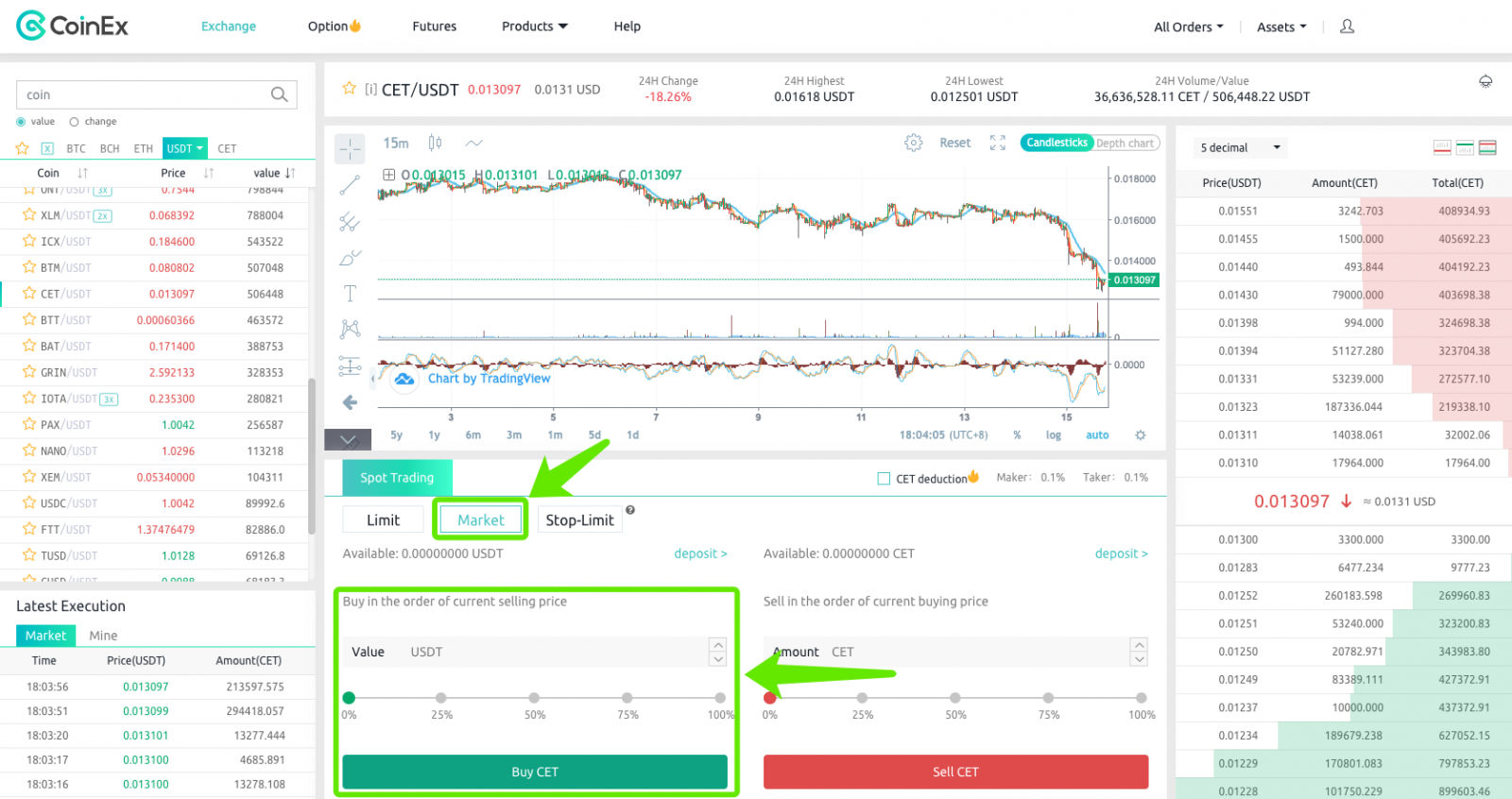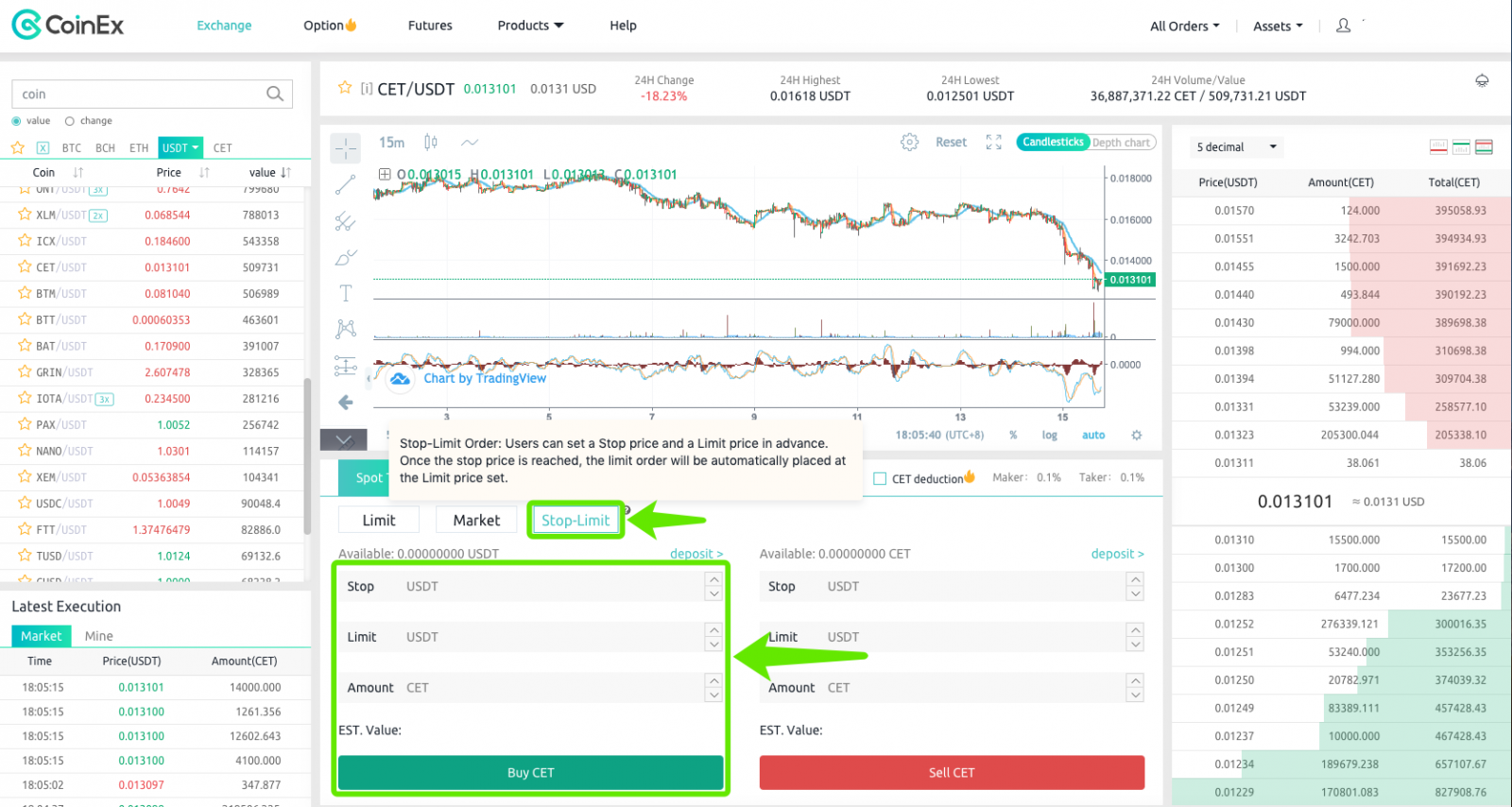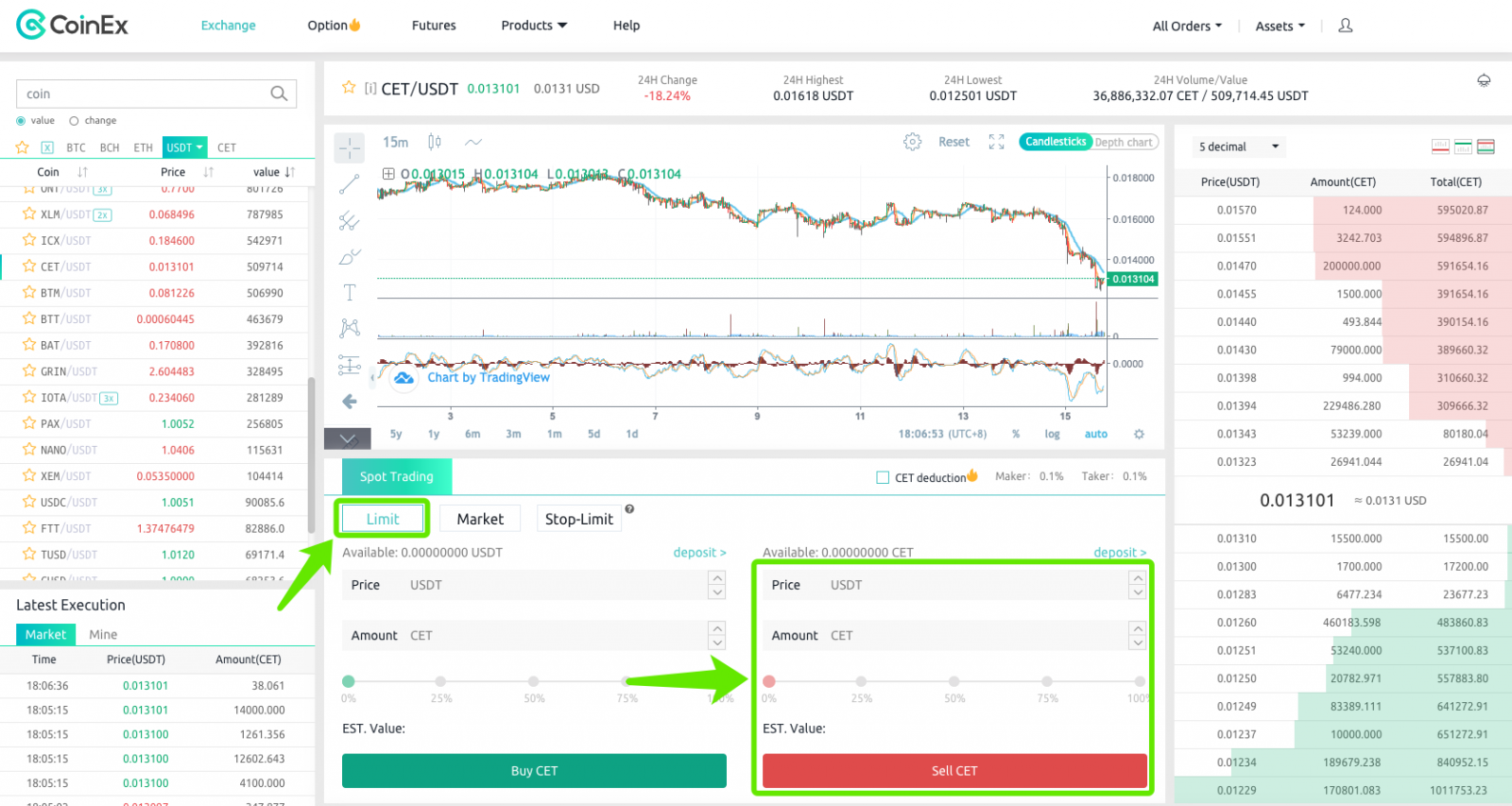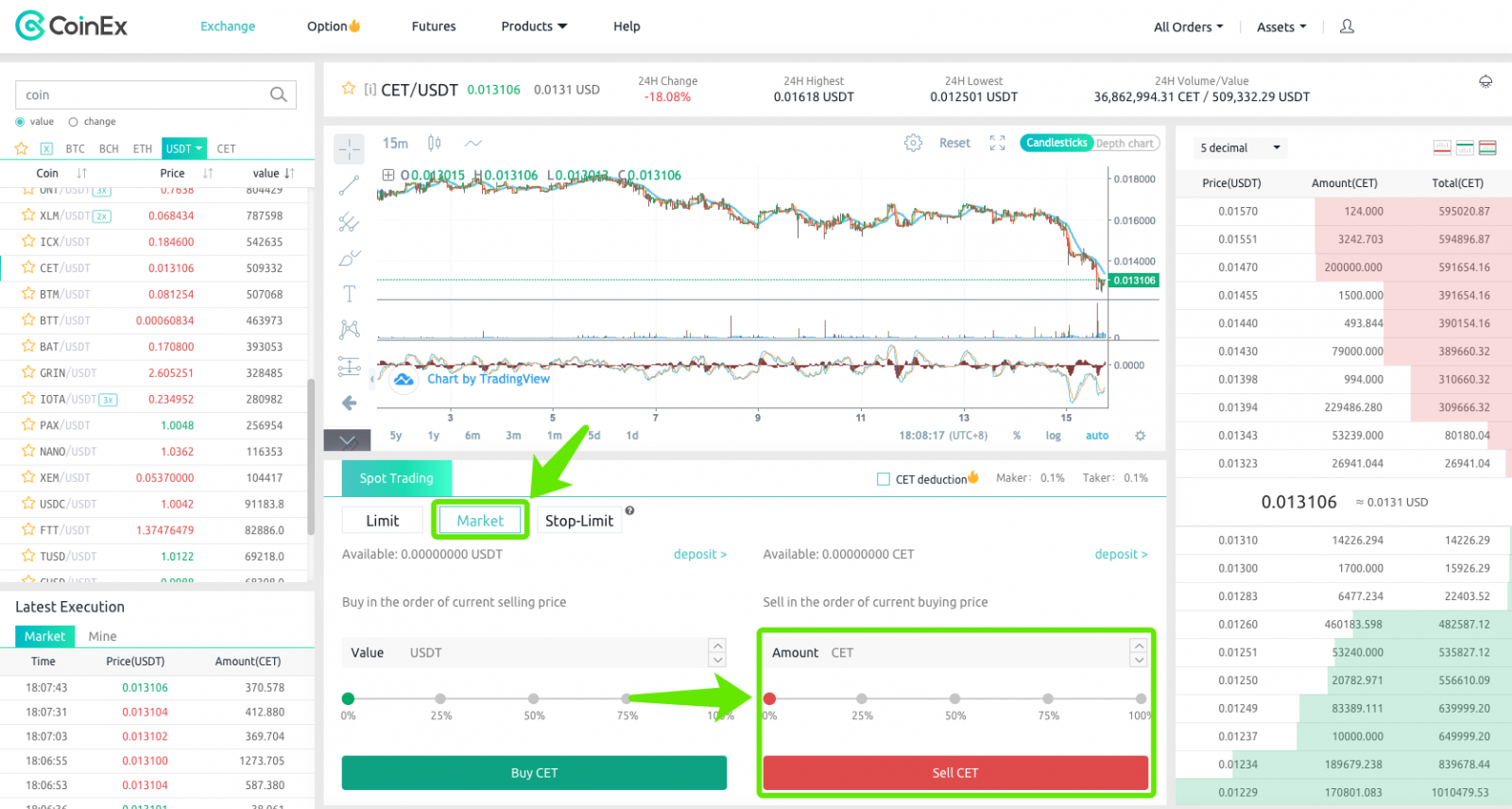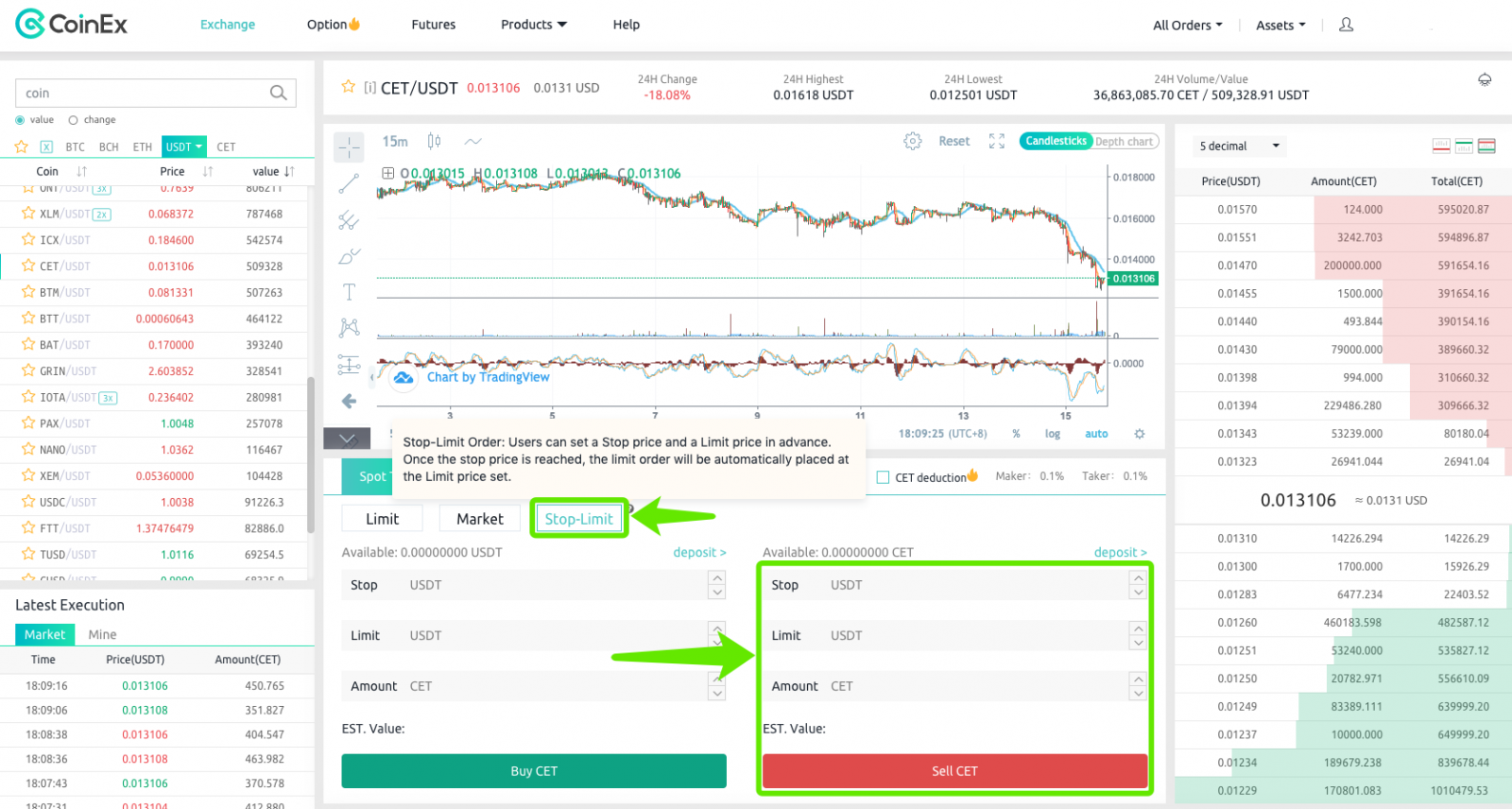CoinEx တွင် Crypto မှတ်ပုံတင်ပြီး ကုန်သွယ်မှုနည်း

CoinEx တွင်အကောင့်တစ်ခုမှတ်ပုံတင်နည်း
CoinEx အကောင့်ကို မှတ်ပုံတင်နည်း [PC]
1. CoinEx www.coinex.com ၏တရားဝင်ဝဘ်ဆိုဒ်သို့သွားပါ ၊ ထို့နောက် အပေါ်၏ညာဘက်ထောင့်ရှိ
[ Sign up ] ကိုနှိပ်ပါ။3. ယခင်အဆင့်များအတိုင်း၊ သင်သည် သင့်အကောင့်ကို စာရင်းသွင်းခြင်း အပြီးသတ်ပါမည်။
CoinEx အကောင့်ကို မှတ်ပုံတင်နည်း 【မိုဘိုင်း】
CoinEx အက်ပ်မှတစ်ဆင့် စာရင်းသွင်းပါ။
1. သင်ဒေါင်းလုဒ်လုပ်ထားသော CoinEx အက်ပ် [ CoinEx App IOS ] သို့မဟုတ် [ CoinEx App Android ] ကိုဖွင့်ပါ၊ ဘယ်ဘက်အပေါ်ထောင့်ရှိ ပရိုဖိုင်အိုင်ကွန်ကို နှိပ်ပါ။
6. သင့်အီးမေးလ်ကိုစစ်ဆေးပါ၊ သင့်အီးမေးလ်ဘောက်စ်သို့ပေးပို့သော အီးမေးလ်အတည်ပြုကုဒ်ကို ရိုက်ထည့်ပါ။
မိုဘိုင်းဝဘ် (H5) မှတစ်ဆင့် မှတ်ပုံတင်ပါ
1. CoinEx တရားဝင်ဝဘ်ဆိုဒ်သို့ သွားရောက်ကြည့်ရှုရန် CoinEx.com ကို ထည့်သွင်းပါ။ စာမျက်နှာစာရင်းသွင်းရန်
[ Sign Up ] ကိုနှိပ်ပါ။2. သင်၏ Email-box သို့ အီးမေးလ် အတည်ပြုကုဒ်ကို လက်ခံရယူရန် [send Code] ကို နှိပ်ပါ။
3. [Email verification code] ကိုဖြည့်ပါ။
4. သင့်စကားဝှက်ကို စနစ်
ထည့်သွင်းပါ 5. သင့်စကားဝှက်ကို ထပ်မံ ဖြည့်သွင်းပါ
6. ရည်ညွှန်းကုဒ်ကို ရိုက်ထည့်ပါ (ချန်လှပ်ထားနိုင်သည်)
7. သင်ဖတ်ရှုပြီးနောက် [I've read agree to the Terms of Service] ကိုနှိပ်ပါ။
8. သင့်အကောင့်ကို စာရင်းသွင်းခြင်း အပြီးသတ်ရန် [Sign Up] ကိုနှိပ်ပါ။
CoinEx အက်ပ်ကို ဒေါင်းလုဒ်လုပ်ပါ။
CoinEx အက်ပ်ကို iOS ဒေါင်းလုဒ်လုပ်ပါ။
1. သင်၏ Apple ID ဖြင့် ဝင်ရောက်ပါ၊ App Store ကိုဖွင့်ပါ၊ “CoinEx” ကိုရှာဖွေပြီး ၎င်းကိုဒေါင်းလုဒ်လုပ်ရန် [GET] ကိုနှိပ်ပါ။ သို့မဟုတ် အောက်ပါလင့်ခ်ကိုနှိပ်ပြီး သင့်ဖုန်းတွင်ဖွင့်ပါ- https://www.coinex.com/mobile/download/inner

CoinEx အက်ပ်ကို Android ဒေါင်းလုဒ်လုပ်ပါ။
2. [ဒေါင်းလုပ်] ကိုနှိပ်ပါ။
မှတ်ချက် : (သင်၏ သီးသန့်ဆက်တင်များအောက်တွင် 'အမည်မသိအရင်းအမြစ်များမှ apk ထည့်သွင်းခွင့်ပြုရန်' ကို ဖွင့်ထားရန် လိုအပ်ပါမည်)

3. သင့်ပင်မစခရင်သို့ ပြန်သွားပါ။

မှတ်ပုံတင်ခြင်းနှင့်ပတ်သက်ပြီး မေးလေ့ရှိသောမေးခွန်းများ (FAQ)
ဘာကြောင့် အီးမေးလ်တွေ မရတာလဲ။
နိုင်ပါသည်။
2. သင်၏မှတ်ပုံတင်ထားသောအီးမေးလ်လိပ်စာမှန်ကန်ကြောင်းသေချာပါစေ။
3. အီးမေးလ်လက်ခံခြင်းအတွက် စက်ပစ္စည်းများနှင့် ကွန်ရက်အလုပ်လုပ်ခြင်းရှိမရှိ စစ်ဆေးပါ။
4. Spam သို့မဟုတ် အခြားဖိုင်တွဲများတွင် သင့်အီးမေးလ်များကို ရှာဖွေကြည့်ပါ။
5. လိပ်စာခွင့်ပြုစာရင်းကို သတ်မှတ်ပါ။
စစ်ဆေးရန် အပြာရောင်စကားလုံးများကို သင်နှိပ်နိုင်သည်- CoinEx အီးမေးလ်များအတွက် သင်၏အဖြူရောင်စာရင်းကို ထည့်သွင်းနည်း အဖြူအမည်စာရင်း
တွင် ထည့်သွင်းရမည့် အီးမေးလ်လိပ်စာများ- ပေးထားသည့်ဖြေရှင်းချက်တစ်ခုမှ သင့်ပြဿနာကို မဖြေရှင်းနိုင်ပါက အကူအညီအတွက် လက်မှတ်တစ်စောင်ကို ပေးပို့ပါ။
SMS ကို ဘာကြောင့် မရတာလဲ။
မိုဘိုင်းလ်ဖုန်း၏ ကွန်ရက်ပိတ်ခြင်းသည် ပြဿနာဖြစ်လာနိုင်သည်၊ ကျေးဇူးပြု၍ 10 မိနစ်အကြာတွင် ထပ်စမ်းကြည့်ပါ။
သို့သော် အောက်ပါအဆင့်များအတိုင်း ပြဿနာကို ဖြေရှင်းရန် သင်ကြိုးစားနိုင်သည်-
1. ဖုန်းအချက်ပြမှု ကောင်းမွန်ကြောင်း သေချာပါစေ။ မဟုတ်ပါက၊ ကျေးဇူးပြု၍ သင့်ဖုန်းရှိ အချက်ပြမှုကောင်းကို လက်ခံနိုင်သည့်နေရာသို့ ရွှေ့ပါ။
2. အမည်ပျက်စာရင်း သို့မဟုတ် SMS ပိတ်ဆို့ရန် အခြားနည်းလမ်းများ၏ လုပ်ဆောင်ချက်ကို ပိတ်ပါ။
3. သင့်ဖုန်းကို Airplane Mode သို့ပြောင်းပါ၊ သင့်ဖုန်းကို ပြန်လည်စတင်ပြီး လေယာဉ်ပျံမုဒ်ကို ပိတ်ပါ။
ပေးထားသည့်ဖြေရှင်းချက်တစ်ခုမှ သင့်ပြဿနာကို မဖြေရှင်းနိုင်ပါက ကျေးဇူးပြု၍ လက်မှတ်တစ်စောင်ပေးပို့ပါ။
CoinEx တွင် Crypto အရောင်းအ၀ယ်လုပ်နည်း
1. CoinEx ဝဘ်ဆိုက် www.coinex.com သို့ သွားပြီး အကောင့်ဝင်ပါ။ ထို့နောက် ဘယ်ဘက်အပေါ်ထောင့်ရှိ [Exchange] ကိုနှိပ်ပါ။
.png)
2. CET/USDT ကို နမူနာအဖြစ် ယူပါ။ ဘယ်ဘက်မှာရှိတဲ့ ပထမဆုံး [USDT] ကိုသွားပြီး [CET] ကို ရွေးရပါမယ်။
.png)
3. CET/USDT ဝယ်ပါ။
CET/USDT ဝယ်ပါ။
ကုန်သွယ်မှုကန့်သတ်ချက်-
စျေးဝယ်ဧရိယာတွင်၊ [ကန့်သတ်ချက်] ကိုရွေးချယ်ပြီး သင်၏ [စျေးနှုန်း] နှင့် [ပမာဏ] ကိုထည့်ပါ။ အချက်အလက်ကို အတည်ပြုပြီးနောက်၊ အော်ဒါတင်ရန် [Buy CET] ကိုနှိပ်ပါ။

စျေးကွက်ရောင်းဝယ်ရေး-
စျေးဝယ်ဧရိယာတွင်၊ [စျေးကွက်] ကိုရွေးချယ်ပြီး [Amount] ကိုဖြည့်သွင်းပြီး အရောင်းအ၀ယ်ပြီးဆုံးရန် [Buy CET] ကိုနှိပ်ပါ။
ကန့်သတ်ရောင်းဝယ်မှုရပ်ရန်-
စျေးဝယ်ဧရိယာတွင်၊ [Stop-Limit] ကိုရွေးချယ်ပါ၊ [Stop]၊ [Limit] နှင့် [Amount] အတွက်စျေးနှုန်းသတ်မှတ်ပြီးနောက် အော်ဒါမှာယူရန် [Buy CET] ကိုနှိပ်ပါ။
4. CET/USDT ရောင်း
CET/USDT ရောင်းပါ။
ကုန်သွယ်မှုကန့်သတ်ချက်-
အရောင်းဧရိယာတွင်၊ [ကန့်သတ်] ကိုရွေးချယ်ပြီး [စျေးနှုန်း] နှင့် [ပမာဏ] ကိုထည့်ပါ။ အချက်အလက်ကို အတည်ပြုပြီး မှာကြားရန် [Sell CET] ကို နှိပ်ပါ။
စျေးကွက်ရောင်းဝယ်ရေး-
အရောင်းဧရိယာတွင်၊ [Amount] ကိုဖြည့်သွင်းပြီး အရောင်းအ၀ယ်ပြုလုပ်ရန် [Sell CET] ကိုနှိပ်ပါ။
ကန့်သတ်ရောင်းဝယ်မှုရပ်ရန်-
အရောင်းဧရိယာတွင်၊ [Stop-Limit] ကိုရွေးချယ်ပါ၊ [Stop] စျေးနှုန်း၊ [ကန့်သတ်] စျေးနှုန်းနှင့် [Amount] ကိုထည့်ပါ၊ ထို့နောက် အော်ဒါတင်ရန် [Sell CET] ကိုနှိပ်ပါ။



.jpg)
(1).jpg)
.jpg)
.jpg)
.jpg)
.jpg)




.png)